本篇文章將介紹在iPhone/iOS版TradingView中設置K線形態「倒錘型-看漲」的方法。
這個K線形態是可以自動檢測出倒錘型形態的指標。
在出現倒錘型形態的地方會顯示有「IH(Inverted Hammer)」的藍色標籤,可以一目了然的查看到在圖表中出現的位置。

倒錘型-看漲
目錄
什麼是倒錘型-看漲
倒錘型是在低價位區域所形成的在上方有長影線的K線形態。
其特徵是實體較短,下方沒有影線(或是基本沒有)。
這是一種看漲的K線形態,在下跌趨勢中出現時代表會轉換為上漲趨勢。
與這個K線形態相反的是射擊之星-看跌。
倒錘型和射擊之星是同一種K線形態,稱呼根據在低價位和高價位所形成的位置而不同。
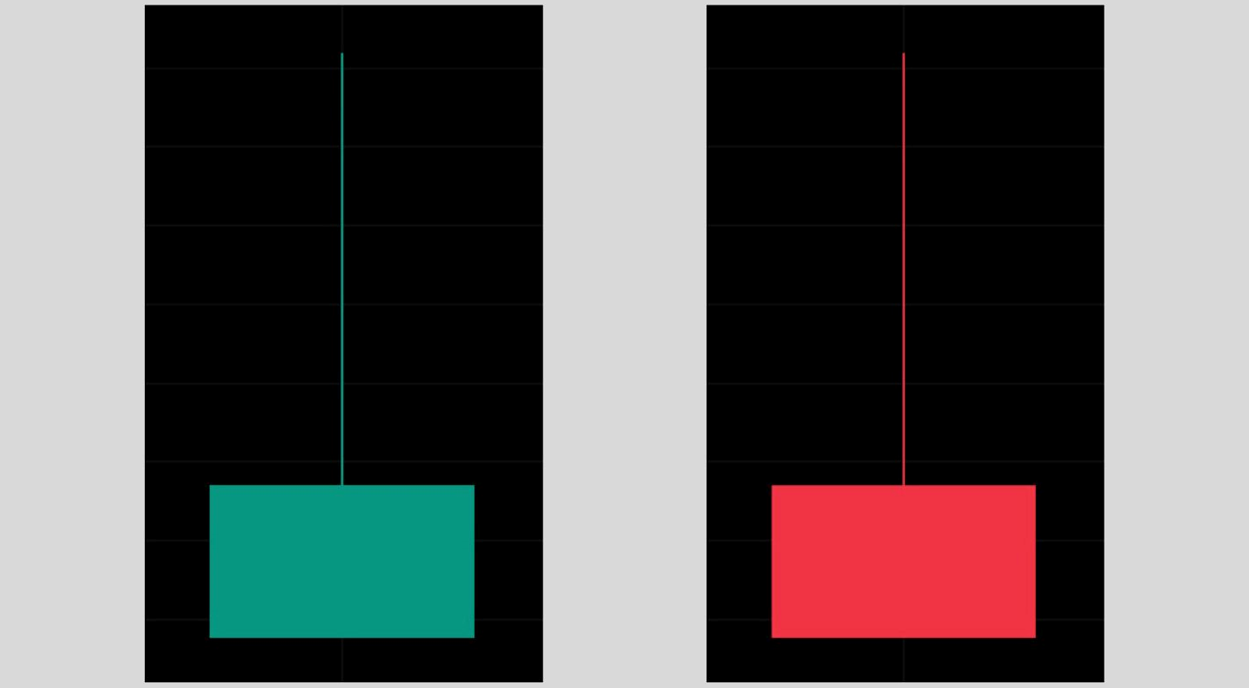
在圖表中添加倒錘型-看漲的方法
啟動iPhone版TradingView,點擊底部導航(介面最下方)中的「圖表」。
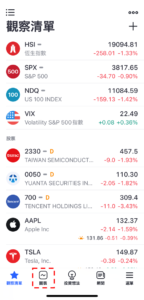
添加倒錘型-看漲
轉移到圖表介面後,點擊下方的「+」圖標。

添加倒錘型-看漲
從顯示的菜單中點擊「指標」。
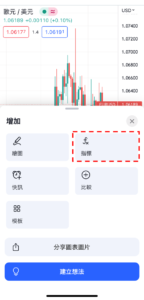
添加倒錘型-看漲
在接下來的介面中點擊「技術分析」。
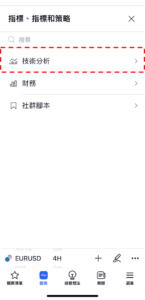
添加倒錘型-看漲
轉移到技術介面後,點擊上方按鈕中的「形態」,從形態一覽中選擇「倒錘型-看漲」。
最後點擊介面右上方的「×」圖標返回到圖表介面,就可以看到有顯示倒錘型-看漲。
另外,在形態介面中分類為「圖表形態」和「K線形態」,倒錘型-看漲屬於K線形態。
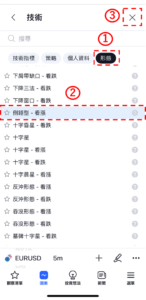
添加倒錘型-看漲
倒錘型-看漲設置介面的使用方法
點擊圖表左上方的K線形態名稱,或者直接點擊所顯示倒錘型-看漲的標籤,
然後點擊在指標名稱右邊顯示的齒輪狀圖標就可以顯示設置介面。

設置倒錘型-看漲
倒錘型-看漲的設置視窗分為「輸入」、「樣式」、「可見性」,可以在視窗上方的標籤中進行切換。
全部設置完成後,點擊「確認」。
另外,點擊「確認」左邊的「…」,還可以重置和保持設置。
輸入
在「輸入」中可以設置檢測倒錘型-看漲的方法和標籤顏色。
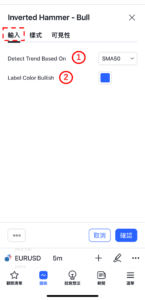
設置倒錘型-看漲-輸入
①Detect Trend Based On
選擇檢測趨勢的方法。
預設值為「SMA50」。
・SMA50(使用50週期的簡單移動平均線進行檢測)
・SMA50, SMA200(使用50週期和200週期的簡單移動平均線進行檢測)
・No detection(不考慮趨勢,只檢測K線形態)
②Label Color Bullish
可以設置在檢測出倒錘型-看漲時所顯示標籤顏色和不透明度。
樣式
在「樣式」中可以設置檢測出倒錘型-看漲位置的背景顏色,以及是否顯標籤。
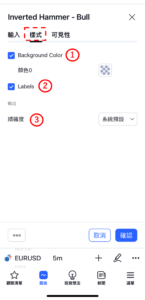
設置倒錘型-看漲-樣式
①Background Color
設置是否顯示出現倒錘型-看漲位置的背景顏色。
另外,還可以修改背景的顏色和不透明度。
②Labels
設置在出現倒錘型-看漲位置是否用標籤顯示。
③精確度
在K線形態中不需要設置。
可見性
在「可見性」中,可以根據時間週期設置是否顯示倒錘型-看漲。
只有在勾選框中打勾的時間週期中才可以顯示倒錘型-看漲,取消勾選的話就會變更為不顯示。
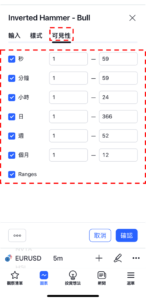
設置倒錘型-看漲-可見性
TradingView教學
介紹電腦(PC)版,手機版(iPhone與Android)的TradingView使用教學內容。